Maak eenvoudig een video op Android lichter met deze 6 basismethoden [2024]
Misschien heb je donkere video's op je telefoon en wil je deze verbeteren voor een perfecte videoweergave. Als dat het geval is, kunt u op dit artikel vertrouwen, omdat het u de beste manieren biedt om hoe maak je een video helderder op Android. Ook ken je de beste apps en software om je video's op te fleuren.
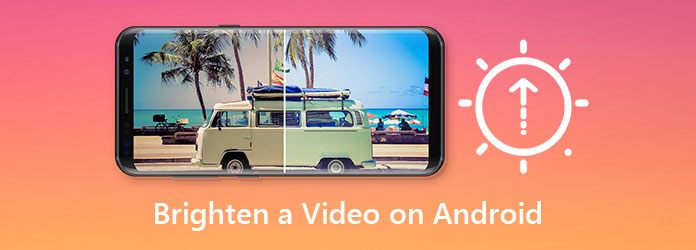
Deel 1. Hoe maak je een video op Android helderder
Ben je een Android-gebruiker en heb je verschillende videobestanden in je Album? Goed nieuws, want je Android-telefoon heeft een ingebouwde videobewerkingsfunctie. U kunt dus de kwaliteit van uw video's verbeteren of verbeteren zonder dure hulpmiddelen voor het verbeteren van de videokwaliteit op de markt te kopen. Maar het heeft slechts beperkte bewerkingsfuncties. Volg desalniettemin de eenvoudige stappen hieronder als je het toch wilt gebruiken.
Stap 1 Open je Android-telefoon en ga naar je Album. Vervolgens leidt het u naar uw mediabestanden. Selecteer daarna de Video album om gemakkelijk toegang te krijgen tot alle videobestanden die u wilt verbeteren. Vervolgens kies je een videobestand dat je wilt verbeteren onder je videobestanden,
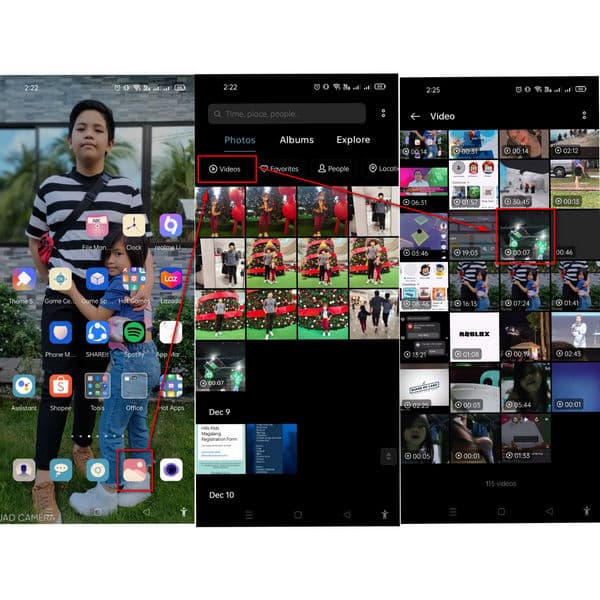
Stap 2 Nadat je een videobestand hebt geselecteerd, selecteer je de bewerkingsfunctie en krijg je verschillende opties te zien. Het staat u echter niet toe om de helderheid, het contrast, de verzadiging, enz. van een videobestand aan te passen.
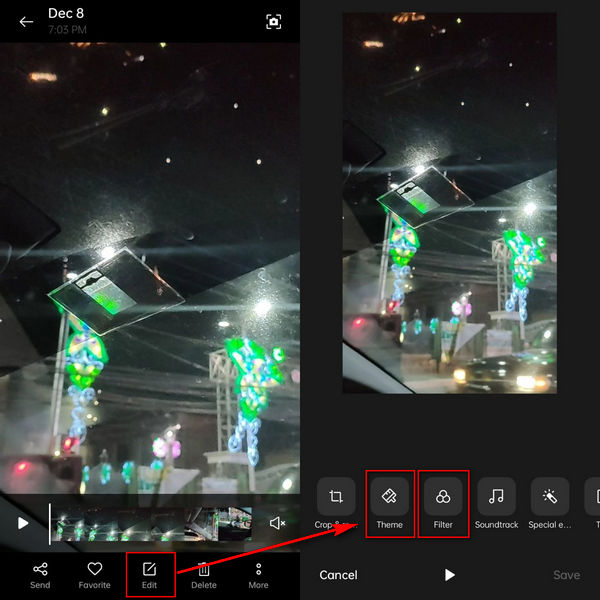
Stap 3 De ingebouwde bewerkingsfunctie van deze Android-telefoon biedt slechts twee opties. U kunt uw videobestand dus verbeteren door te selecteren: Thema or FILTER. Als u een effect aan uw video wilt toevoegen, klikt u op de filtertool. Selecteer vervolgens een filter dat de video lichter kan maken om een video op Android op te fleuren. Klik daarna op de ✔ symbool om de nieuwe uitvoer op te slaan.
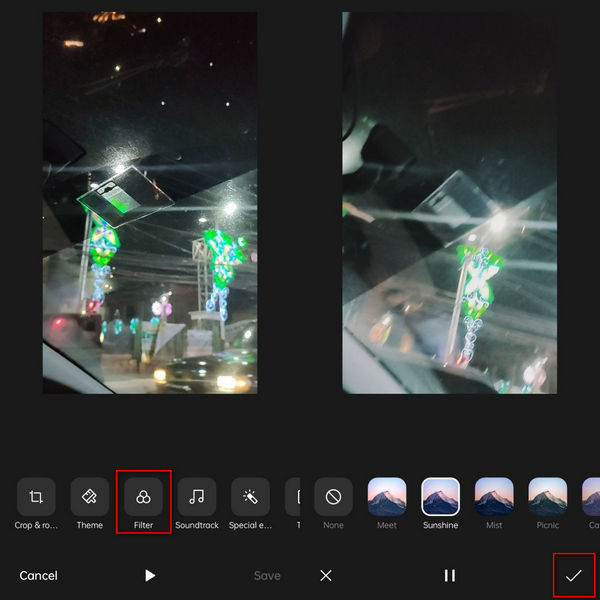
Deel 2. 5 manieren om een video op Android op te fleuren
Afgezien van de ingebouwde bewerkingsfunctie van Android. Er zijn videobewerkings-apps die goed kunnen werken met Android-telefoons. Met deze videobewerkingstools kun je ze gratis gebruiken en hun premiumversies kopen om onbeperkte bewerkingsfuncties te ervaren. Daarom presenteren we je de 5 Android-apps waarmee je je videobestanden kunt opfleuren zonder in te boeten aan kwaliteit.
Vid.Plezier
Vid.Plezier is een eenvoudige maar multifunctionele video-editor voor Android-gebruikers. Hiermee kunt u de helderheid van uw video aanpassen, uw video's bijsnijden, bijsnijden en roteren, stickers en teksten aan uw video's toevoegen en meer.
Stap 1 U moet Vid.Fun eerst op uw Android-telefoon in Google Play installeren.
Stap 2 Nadat je Vid.Fun hebt uitgevoerd, kun je direct naar de Adjust functie en selecteer uw video.
Stap 3 Selecteer vervolgens de Helderheid pictogram onderaan en verplaats de schuifregelaar naar rechts om uw video helderder te maken.
Stap 4 Sla ten slotte je video op door op de te tikken Exporteren knop.
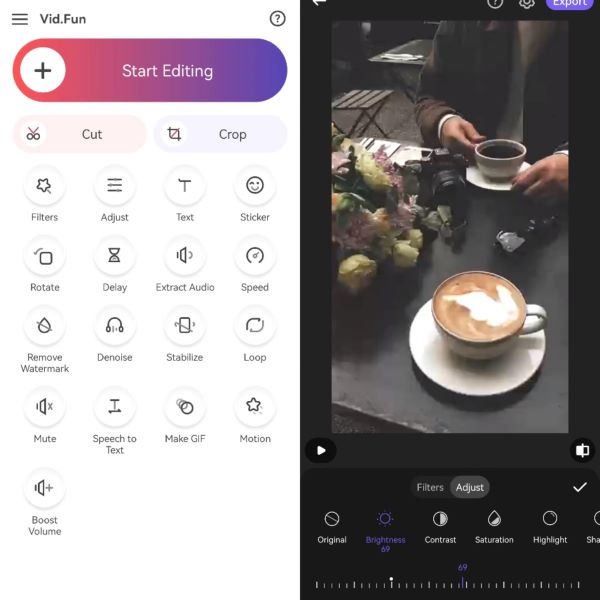
Een kleurenverhaal
De eerste op de lijst is Een kleurenverhaal. Deze app stelt je in staat om je video's op te fleuren en is perfect voor fotobewerking. Het is eenvoudig te gebruiken en beginners kunnen het zonder enige verwarring gebruiken. Bovendien heeft het bewerkingsopties, filters, overgangen en verschillende videomodi die compatibel zijn met sociale media.
Stap 1 Download A Color Story en open het. Selecteer de albums en kies het videobestand om de helderheid aan te passen.
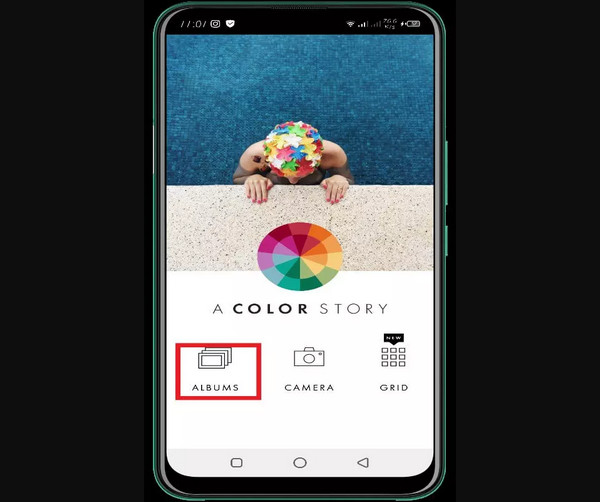
Stap 2 Klik op de voortzetten knop en selecteer de Tools icoon. Selecteer Adjust zodat je het menu voor Android-videohelderheid kunt zien.
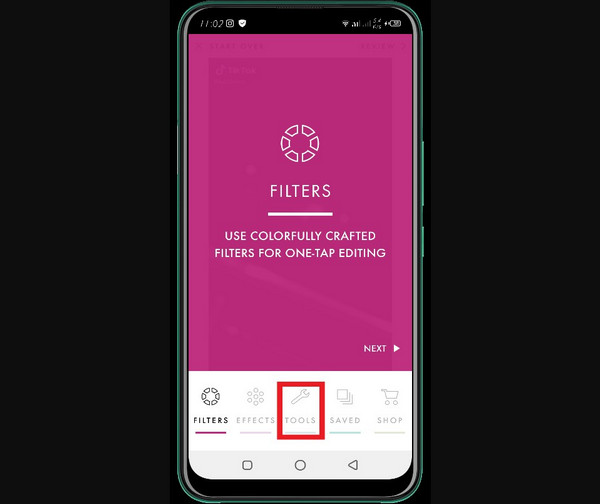
Stap 3 Selecteer daarna helderheid. En om de helderheid van uw video aan te passen, schuift u deze van links naar rechts. Nadat u dit hebt gedaan, kunt u het exporteren om een nieuwe uitvoer op te slaan.
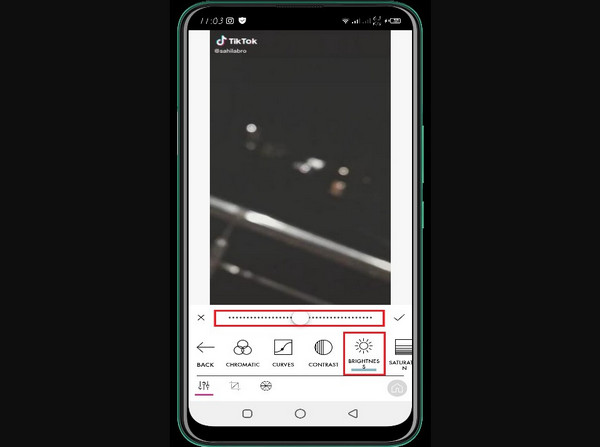
Bijsnijden
Volgende is Bijsnijden. Met deze Android-app kun je de helderheid van je videobestanden verbeteren. En net als de eerste Android-app kun je deze tool zonder verwarring gebruiken. Het is dus perfect voor nieuwe gebruikers zoals jij. Het stelt je ook in staat om filters, verschillende overgangen toe te voegen, videoparameters aan te passen en meer.
Stap 1 Vergeet niet de BeeCut te downloaden en vervolgens te starten. Klik daarna op de Trim video en voeg een videobestand toe dat u wilt opfleuren.
Stap 2 Dubbeltik op de video om verschillende videobewerkingsopties te zien. Klik daarna op Adjust, en het zal u leiden naar aanpassingshulpmiddelen zoals helderheid, contrast en verzadiging.
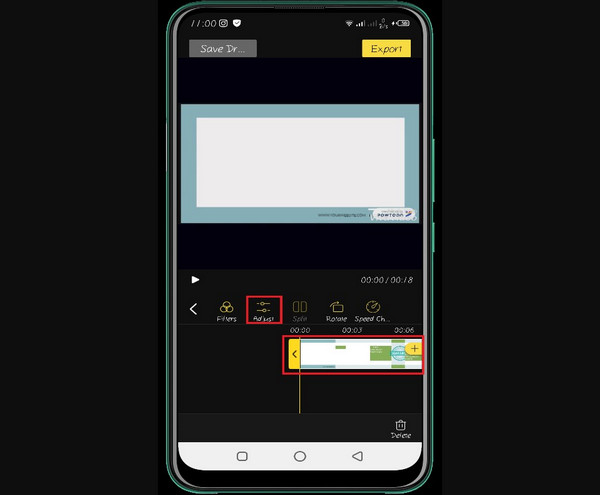
Stap 3 Als je de helderheid van je videobestand wilt aanpassen. Klik op de helderheid en schuif vriendelijk naar rechts of links. Tik daarna op de ✔-knop om door te gaan en de nieuwe uitvoer te exporteren.
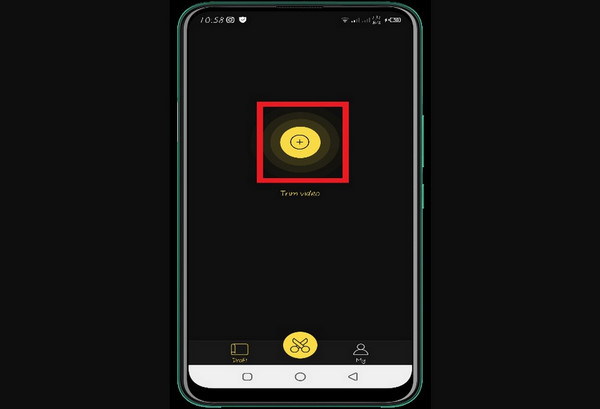
Actiedirecteur
Doorgaan naar de volgende Android-app is Actiedirecteur. Deze applicatie kan perfect werken op mobiele telefoons. Daarom kun je met deze tool je video's opfleuren. Verder heeft Action Director ondersteuning voor meerdere talen, het vastleggen van video, power-effecten, FX-videobewerking en ondersteunt het vele videoformaten. Het is dus het beste voor professionele video-editors.
Stap 1 Download de app, Action Director. Open het en ga verder naar de Edit icoon.
Stap 2 Voeg daarna een videobestand toe en selecteer de Aanpassing tool in het bewerkingsmenu en klik op de Helderheid.
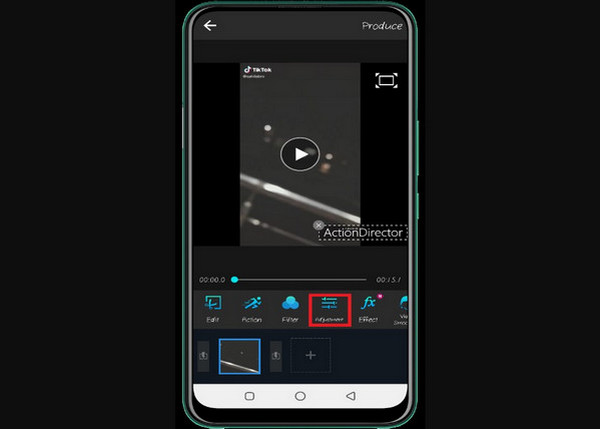
Stap 3 Vervolgens zal het u een helderheidsschaal tonen. Hiermee kun je de helderheid van je video's aanpassen door de schuifregelaar naar links of rechts te verplaatsen.
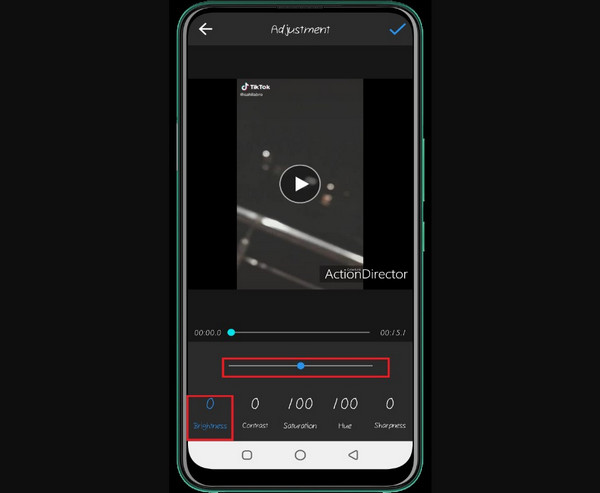
Filmmaker Pro
Deze Android-editor voor videohelderheid is perfect voor professionele editors. Filmmaker Pro bewerkt je video's naadloos dankzij de geweldige videobewerkingstools. Je kunt het gebruiken om verbeter uw videokwaliteit. Het biedt een gratis versie die het beste is voor beginners. Als u echter professionele bewerkingsfuncties wilt ervaren, kunt u zich abonneren op de pro-versie.
Stap 1 Download Filmmaker Pro en open het. Selecteer vervolgens de Project toevoegen om een videobestand toe te voegen dat u wilt bewerken.
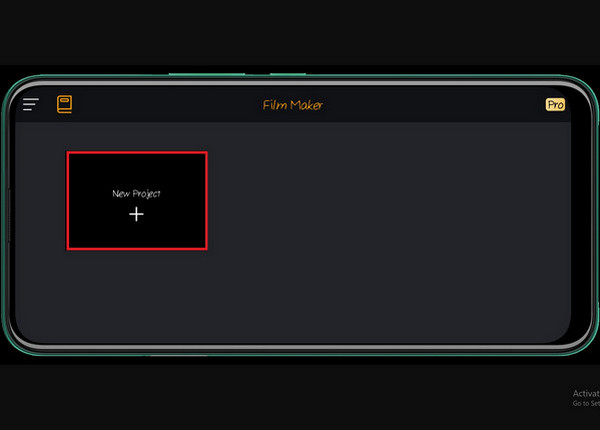
Stap 2 Daarna verschijnt het videobestand in het venster. Terwijl u op de video tikt, wordt u naar de bewerkingsopties geleid. Klik vervolgens op de Adjust om je videobestand op te fleuren.
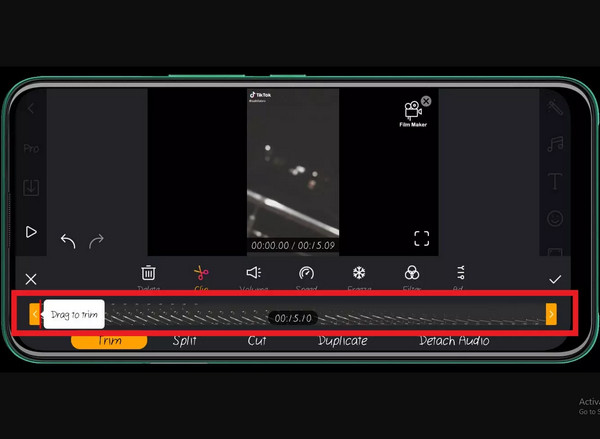
Stap 3 Klik daarna op de Helderheid zodat u uw video kunt verbeteren door de schaal van links naar rechts te schuiven. Dan ben je helemaal klaar.
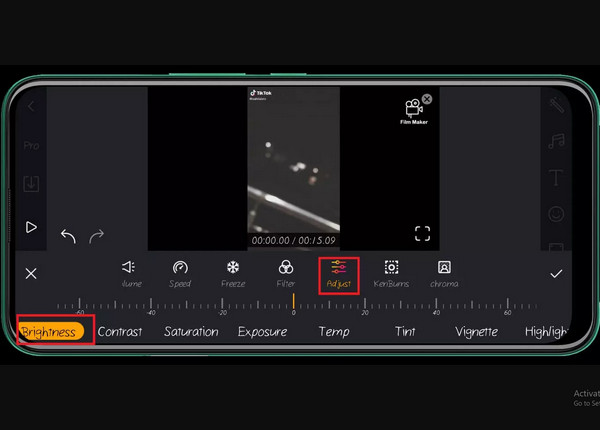
Deel 3. Eenvoudigste oplossing om een video op het bureaublad op te fleuren
Als je het moeilijk vindt om een video op een Android-app op te fleuren. Dit artikel geeft je de gemakkelijkste oplossing om een video op een desktop te verlichten. Daarom bieden wij jou de perfecte Tipard Video Converter Ultimate, die u op uw computer kunt downloaden. Deze software kan de helderheid van uw video- en filmbestanden verbeteren zonder afbreuk te doen aan de kwaliteit ervan.
Uitstekende eigenschappen van de beste videokwaliteitsverbeteraar:
- 1. Laat u de helderheid, tint, contrast en verzadiging van de videoclips aanpassen.
- 2. U kunt effecten en filters toevoegen.
- 3. Biedt een gratis proefversie die compatibel is met Mac en Windows.
- 4. Verbeter de videoresolutie van SD naar HD-video's.
- 5. Laat achtergrondgeluiden en schudbewegingen achterwege.
- 6. Bied veel populaire tools aan zoals: GIF Maker, Videocompressor, enz.
Hoe te gebruiken Tipard Video Converter Ultimate
Stap 1 Installeer en start de gratis download van Tipard Video Converter Ultimate. Klik daarna op de Toolbox sectie. Klik vervolgens op het Video Enhancer instellen.

Stap 2 Vervolgens ziet u een nieuw venster. Om videobestanden toe te voegen, klikt u op de (+) knop. Kies dus het videobestand dat u wilt verbeteren uit uw album.

Stap 3 Vervolgens voor u om uw videobestand op te fleuren. Vink a.u.b. de . aan Functie Helderheid en Contrast optimaliseren. Deze functie past automatisch de helderheid van je video aan.
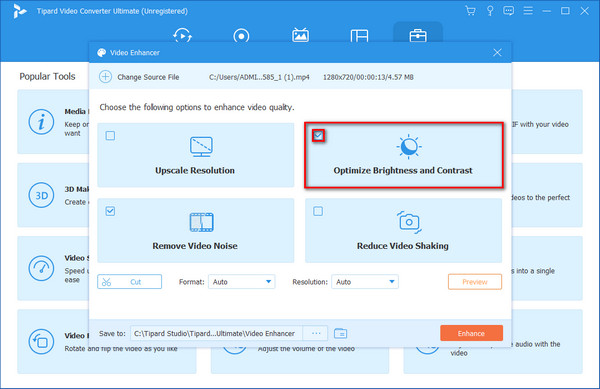
Stap 4 Ten slotte om de helderheid van een videobestand volledig te optimaliseren. Klik op de Verbeteren knop. Kies er dan voor om door te gaan met de gratis proefperiode en de nieuwe uitvoer op te slaan.
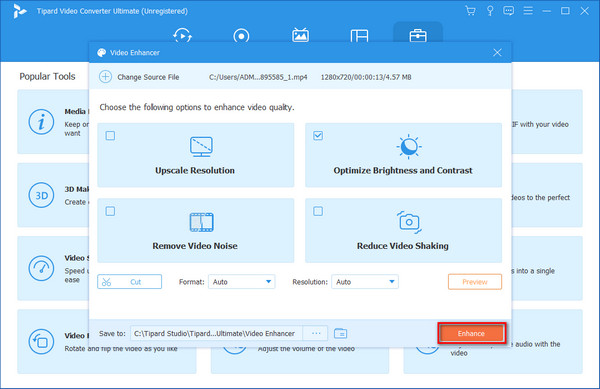
Deel 4. Veelgestelde vragen over verhelderende video's op Android
Wat is de beste tool om een video op te fleuren met een Android-app?
Er zijn veel Android-apps om een videobestand op te fleuren, maar we raden je ten zeerste aan om de Tipard Video Converter Ultimate. Deze software kan op een desktop werken, met verschillende uitstekende functies. Met name kunt u uw videokwaliteit verbeteren zonder kwaliteitsverlies.
Hoe een video opfleuren zonder kwaliteitsverlies?
De perfecte manier om een donkere video op te fleuren zonder kwaliteitsverlies, is door de helderheid en duisternis van de video in evenwicht te brengen. Dus wanneer u een video helderder maakt, moet u het contrast, de hoge lichten of de verzadiging verlagen om overbelichting te voorkomen.
Hoe de helderheid in VLC aan te passen?
Start VLC met een video die u wilt verbeteren. Selecteer vervolgens tools, effecten en filters. Klik daarna op het Video Effects tabblad en schakel in Afbeelding aanpassen. Klik vervolgens op de Helderheid schuifregelaar en optimaliseer deze omhoog of omlaag.
Conclusie
Tot slot hopen we dat u succesvol zult zijn fleur je video's op Android op na zes praktische manieren om een video helderder te maken. We geven je ook een extra tip over hoe je video's op de desktop kunt verbeteren. Daarom raden we de Tipard Video Converter Ultimate aan om extra bewerkingsfuncties te ervaren.







